Kdenlive es un editor de video gratuito, de código abierto y multiplataforma. Puede admitir MP4, MKV y mis otros formatos. Con Kdenlive, puede agregar efectos y transiciones a su video. Además, también nos permite renderizar el video en cualquier formato.
Podemos instalar Kdenlive en Linux Mint 20 a través de la utilidad Software Manager, el repositorio PPA y el administrador de aplicaciones snap.
Instalación de Kdenlive en Linux Mint 20 desde el Administrador de software
Como Kdenlive es una aplicación de código abierto, está incluida en el administrador de software Linux Mint 20.
Busque la aplicación Administrador de software en el menú de la aplicación.
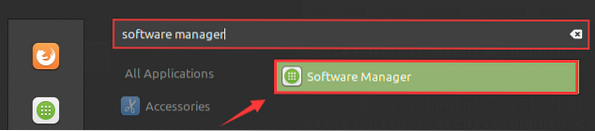
Aparecerá la pantalla del panel de control del Administrador de software. Escriba 'Kdenlive' en el cuadro de búsqueda y presione Entrar.

Aparecerá la aplicación Kdenlive. Seleccione la aplicación Kdenlive.

Haga clic en "Instalar" para instalarlo en su sistema Linux Mint 20.
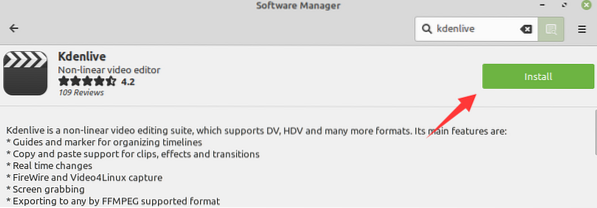
Kdenlive requiere autenticación para instalar. Ingrese la contraseña en el campo provisto y haga clic en 'Autenticar.'

La instalación comenzará de inmediato, ya que proporcionará la autenticación.

Una vez que Kdenlive se haya instalado correctamente, haga clic en 'Iniciar' para iniciarlo.
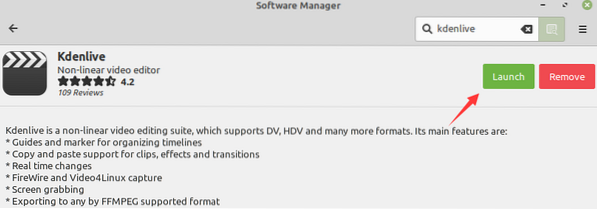
Instalación de Kdenlive en Linux Mint 20 desde el repositorio de PPA
Kdenlive está disponible en el repositorio de PPA. Los repositorios de PPA proporcionan la última versión estable de la aplicación. Para instalar la última versión de Kdenlive, complete los pasos que se indican a continuación:
Paso 1: agregue el repositorio de PPA de Kdenlive y actualice apt-cache
Abra una terminal y agregue el repositorio de Kdenlive:
$ sudo add-apt-repository ppa: kdenlive / kdenlive-stable

A continuación, actualice la lista de apt usando el comando que se proporciona a continuación:
actualización de $ sudo apt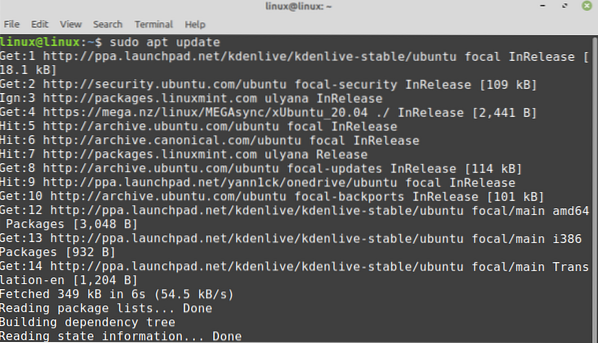
Paso 3: instala Kdenlive
A continuación, instale Kdenlive usando el comando:
$ sudo apt install kdenlive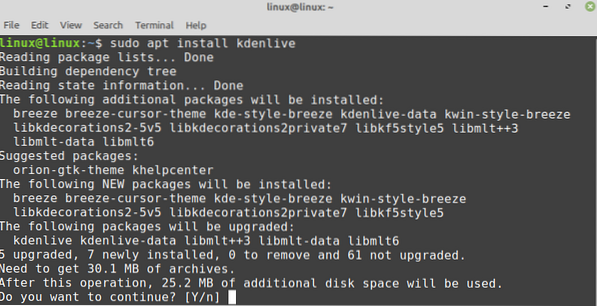
Paso 4: Verifique la instalación de Kdenlive
Tras la instalación exitosa de Kdenlive, verifique la instalación escribiendo el comando:
$ kdenlive --version
El resultado confirma la instalación exitosa de Kdenlive en Linux Mint 20.
Instalación de Kdenlive en Linux Mint 20 desde el administrador de aplicaciones snap
Snap viene deshabilitado en Linux Mint 20. Sin embargo, podemos habilitar e instalar snap en Linux Mint 20. Consulte esta guía (https: // linuxhint.com / enable-snap-applications-support-linux-mint /) para obtener soporte instantáneo en Linux Mint 20. Una vez que haya habilitado e instalado el complemento Linux Mint 20, escriba el siguiente comando en la terminal para instalar Kdenlive desde el complemento:
$ sudo snap instalar kdenlive
Verifique la instalación de Kdenlive desde snap con el comando:
$ información instantánea kdenlive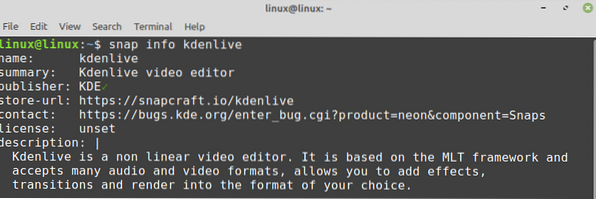
Empezando con Kdenlive en Linux Mint 20
Después de la instalación exitosa de Kdenlive, abra el menú de la aplicación y busque Kdenlive. Haga clic en el icono de la aplicación 'Kdenlive' y se abrirá.
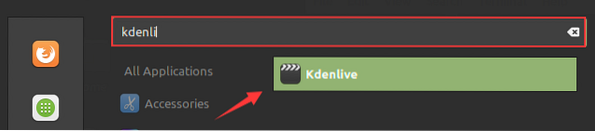
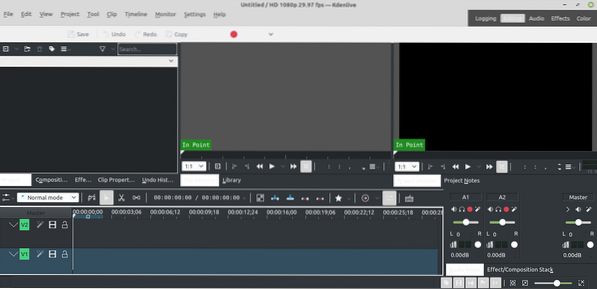
Eliminar o desinstalar Kdenlive de Linux Mint 20
Si ha instalado Kdenlive desde el repositorio de Software Manager o PPA, utilice el comando que se proporciona a continuación para eliminarlo de Linux Mint 20:
$ sudo apt remove --autoremove kdenlive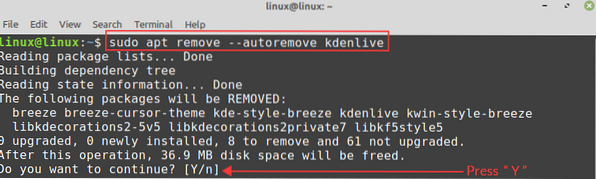
Para eliminar la aplicación de complemento Kdenlive, escriba el comando:
$ sudo snap eliminar kdenlive
Conclusión
Kdenlive es una aplicación multiplataforma para editar videos. Está disponible para Linux Mint 20 desde la aplicación Software Manager, el repositorio PPA y snap. Esta publicación se centra en la instalación de la aplicación Kdenlive en Linux Mint 20.
 Phenquestions
Phenquestions


